ในระหว่างการจัดงาน HTC Mobile World Congress ที่มีการประกาศ HTC One M9 หนึ่งในคุณสมบัติหลักที่แสดงบนเวทีคือความสามารถในการปรับแต่งอุปกรณ์ด้วยแอพ Themes ใหม่
แอพนี้ให้คุณข้ามการตัดสินใจเลือกตัวเรียกใช้งาน Android และชุดไอคอนที่ประกอบขึ้นมาคุณชอบมากที่สุด (แม้ว่าคุณจะยังคงสามารถใช้งานได้) และทำให้สามารถเปลี่ยนรูปลักษณ์และความรู้สึกของตัวคุณเองได้อย่างง่ายดาย
ในการเริ่มต้นใช้งานแอปก่อนอื่นคุณต้องทราบว่าจะหาได้ที่ไหน ตามที่กล่าวไว้ก่อนหน้านี้เรามีตัวเลือกที่คล้ายกับธีมในแอพการตั้งค่าภายใต้ปรับให้เป็นแบบส่วนตัว แต่นั่นไม่ใช่สิ่งที่แอพ Themes โทรกลับบ้าน อันที่จริงแล้วมันก็เหมือนกับแอพอื่น ๆ ที่ติดตั้งบนอุปกรณ์ของคุณ - นั่งอยู่ในลิ้นชักแอปของคุณ (คุณสามารถเข้าถึงการตั้งค่าธีมผ่านเส้นทางที่ระบุไว้ด้านบน แต่มันเร็วกว่ามากที่จะเปิดแอพโดยตรง)
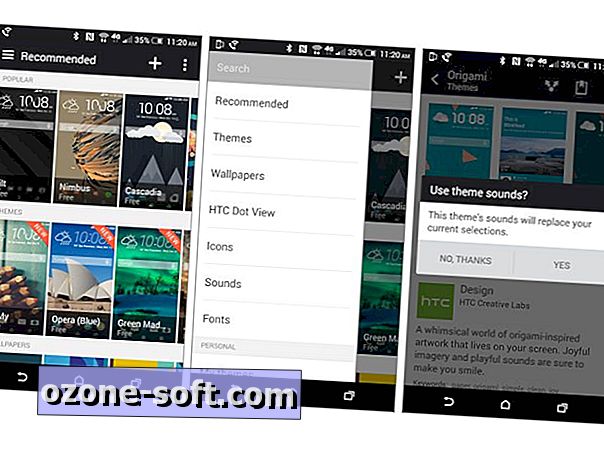
เมื่อเปิดแอพคุณจะได้รับการต้อนรับด้วยชุดรูปแบบที่แนะนำและเพิ่มเข้ามาใหม่ในคอลเลกชัน HTC บางตัวได้รับการพัฒนาขึ้นเองในขณะที่บางตัวมาจากเจ้าของ One One
การเลือกชุดรูปแบบจะบอกคุณว่าใครเป็นผู้ออกแบบชุดรูปแบบรวมถึงแสดงภาพหน้าจอเพิ่มเติม (ซึ่งคุณสามารถเปิดแบบเต็มหน้าจอ) เพื่อให้คุณได้รับแนวคิดที่ดียิ่งขึ้นว่าชุดรูปแบบมีลักษณะอย่างไร แตะที่ปุ่มดาวน์โหลดหากคุณคิดว่าธีมเฉพาะเป็นผู้ดูแล เมื่อดาวน์โหลดแล้วปุ่มจะเปลี่ยนเป็นปุ่มนำไปใช้ จากนั้นคุณจะถูกขอให้ยืนยันการเลือกของคุณและเตือนว่าชุดรูปแบบใหม่จะเปลี่ยนเสียงของอุปกรณ์ หากคุณยืนยันไม่กี่วินาทีต่อมารูปแบบจะถูกนำไปใช้
การเลื่อนลิ้นชักเมนูออกทางด้านซ้ายของหน้าจอจะแสดงตัวเลือกเพิ่มเติมเพื่อให้คุณปรับแต่ง ไอคอนแบบอักษรเสียงภาพพื้นหลังและมุมมอง Dot ทั้งหมดสามารถเปลี่ยนแปลงแยกต่างหากนอกเหนือจากแพ็คเกจทั้งหมดในหนึ่งเดียว
กระบวนการเดียวกับที่พบเมื่อเลือกดาวน์โหลดและใช้ธีมจะถูกนำไปใช้กับหมวดหมู่ย่อยที่เกี่ยวข้อง มันง่ายมาก
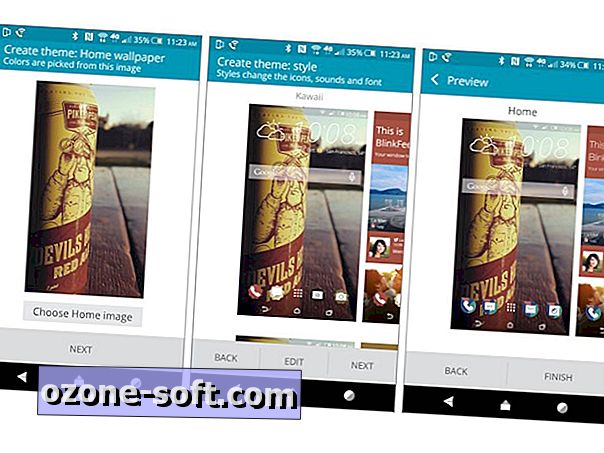
การเพิ่มความสามารถในการปรับแต่งการตั้งค่าของคุณนั้นนำไปสู่เคล็ดลับถัดไปซึ่งกำลังสร้างธีมของคุณเอง เมื่อใดก็ได้ภายในแอพ Themes คุณสามารถเลือกปุ่ม "+" ที่ด้านบนของหน้าจอเพื่อเริ่มต้นกระบวนการ
คุณจะต้องเลือกวอลล์เปเปอร์ไม่ว่าจะเป็นจากธีมที่คุณดาวน์โหลดหรือรูปภาพในคลังภาพของคุณ สิ่งสำคัญคือต้องจำไว้ว่าสีที่เน้นของธีมของคุณนั้นขึ้นอยู่กับรูปภาพที่คุณเลือกเป็นวอลล์เปเปอร์ของคุณ ดังนั้นหากคุณเลือกวอลล์เปเปอร์สีชมพูและสีเขียวที่สดใสคาดว่าทั้งสองสีจะมีอิทธิพลเหนือหน้าจอที่หลากหลายบนอุปกรณ์ของคุณ ยิ่งคุณดาวน์โหลดธีมเพิ่มเติมภายในแอพตัวเลือกเพิ่มเติมที่คุณจะมีในระหว่างกระบวนการนี้
หลังจากเลือกวอลล์เปเปอร์แล้วคุณจะพบกับชุดรูปแบบที่แอพรวบรวมไว้สำหรับคุณ เลื่อนลงเพื่อดูตัวเลือกเพิ่มเติมและเมื่อคุณพบตัวเลือกที่เหมาะกับการใช้งานให้แตะที่ปุ่มแก้ไขที่ด้านล่างของหน้าจอ หน้าจอต่อไปนี้เป็นที่ที่คุณสามารถเปลี่ยนและปรับแต่งรายละเอียดของธีมส่วนตัวของคุณได้ทุกแบบ
เมื่อเสร็จแล้วให้บันทึกงานของคุณและตั้งชื่อ กระบวนการนี้ง่ายมากขึ้นอยู่กับว่าคุณเป็นคนพิถีพิถัน













แสดงความคิดเห็นของคุณ